छवि बीनने वाला एक फ़ायरफ़ॉक्स ऐड-ऑन है जो कई छवियों को चुनता हैएक बार एक वेबसाइट से और उन्हें आपकी स्थानीय डिस्क पर सहेजता है। एक वेबसाइट से बड़ी संख्या में छवियों को डाउनलोड करने में बहुत समय लग सकता है क्योंकि आपको उन्हें एक-एक करके सहेजना होगा। Image Picker उन सभी को एक अलग विंडो में एक साथ लोड करके कई छवियों को डाउनलोड करना बहुत सुविधाजनक बनाता है और आपको यह चुनने की अनुमति देता है कि आप किन लोगों को सहेजना चाहते हैं। फ़ाइल आकार, न्यूनतम चौड़ाई, ऊंचाई और छवि प्रकार के लिए फ़िल्टर लागू किए जा सकते हैं। ऐड-ऑन स्वचालित रूप से एक फ़ोल्डर बनाता है और छवियों को सहेजते समय अपने वर्तमान वेबपेज के शीर्षक के बाद इसे नाम देता है।
छवि बीनने के बाद एक "पिक" स्थापित हैइमेज ”विकल्प को संदर्भ मेनू में जोड़ा जाएगा। एक्सटेंशन URL में एक बटन भी जोड़ता है; हालाँकि, आपको इसे स्वनिर्धारित टूलबार विकल्पों से मैन्युअल रूप से बाहर निकालना होगा और इसे ऐड-ऑन बार या URL बार के आगे जोड़ना होगा। छवियों को डाउनलोड करने के लिए, वेबपेज पर राइट-क्लिक करें और चुनें छवियाँ चुनें संदर्भ मेनू से।
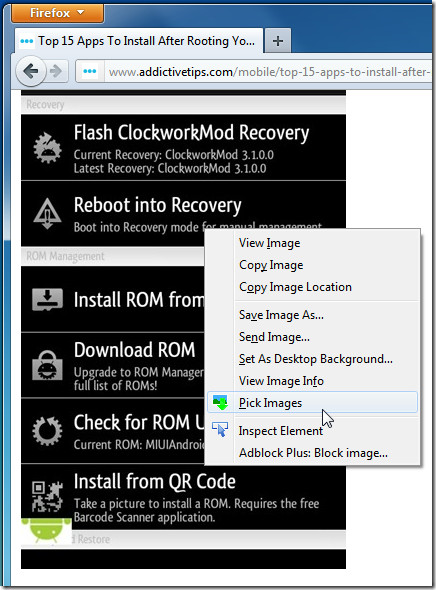
एक नई विंडो पेज पर सभी छवियों को लोड करेगीडिफ़ॉल्ट रूप से थंबनेल को छोड़कर। आप इन चित्रों पर विभिन्न फ़िल्टर लागू कर सकते हैं, जिनमें आकार और छवि प्रकार शामिल हैं। आकार सीमा निर्धारित करने के लिए, आप न्यूनतम आकार, चौड़ाई और ऊंचाई बदल सकते हैं। JPEG, BMP, PNG, और GIF इमेज टाइप को इमेज पिकर में फ़िल्टर किया जा सकता है। के ठीक बगल में सब दिखाओ बटन है राय बटन, जो आपको छवि को देखने की अनुमति देता हैछोटे से बड़े तक विभिन्न आकारों में थंबनेल। इस बटन के साथ, आप यह भी चुन सकते हैं कि क्या आप थंबनेल के साथ छवि नाम और आकार देखना चाहते हैं। जब छवियां विंडो में प्रदर्शित होती हैं तो आप किसी भी छवि पर राइट-क्लिक कर सकते हैं और संदर्भ मेनू का उपयोग कर सकते हैं समान चुनें, सभी का चयन करे या सभी का चयन रद्द.
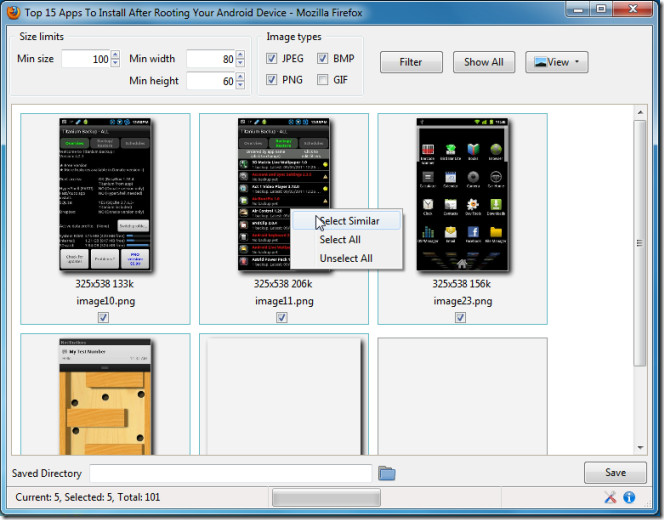
अपने सिस्टम में सभी चयनित छवियों को सहेजने के लिए सेव बटन का उपयोग करने से पहले आपको छवियों के लिए एक डाउनलोड पथ निर्दिष्ट करना होगा। आप स्थान पट्टी में एक डाउनलोड पथ जोड़ सकते हैं। वहाँ भी है एक नया फ़ोल्डर बनाओ बटन जो आप छवियों को बचाने के लिए एक नया फ़ोल्डर बनाने के लिए उपयोग कर सकते हैं।
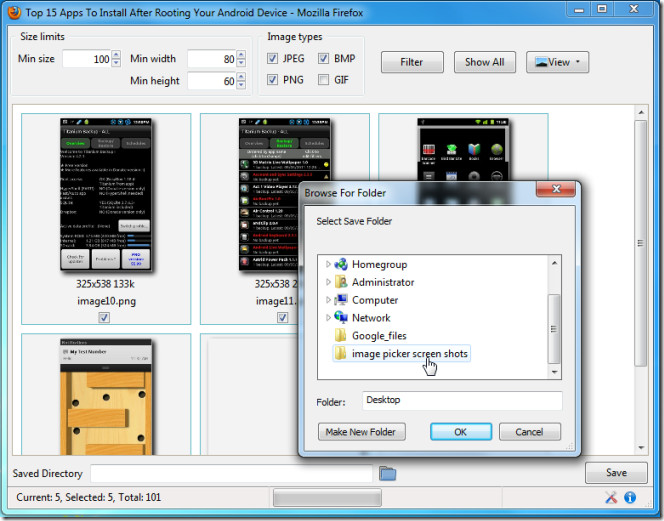
आप अपनी छवि पिकर वरीयताओं को बदल सकते हैंऐड-ऑन प्रबंधक से ऐड-ऑन विकल्प तक पहुँचने। एक्सटेंशन डाउनलोड प्रबंधक दिखा सकता है और विंडोज एक्सप्लोरर में सहेजी गई फ़ाइलों का स्थान खोल सकता है। डाउनलोड पूरा होने के बाद आप इमेज पिकर को स्वतः बंद करना भी चुन सकते हैं। वहां एक है फ़ोल्डर निर्माण विकल्प जो आप छवियों को सहेजने के लिए उपयोग कर सकते हैंवेब पेज के शीर्षक के साथ एक फ़ोल्डर या आप एक फ़ोल्डर बनाने के बिना अपने सिस्टम पर छवियों को बचा सकते हैं। आप फ़ोल्डर के शीर्षक से पाठ को भी हटा सकते हैं, जो कि डिफ़ॉल्ट रूप से "मोज़िला फ़ायरफ़ॉक्स और पावर्ड द्वारा डिस्कोज़ है" - कोई भी अन्य पाठ जिसे आप निकालना चाहते हैं, उसे यहां जोड़ा जा सकता है। का एक समान विकल्प फ़ाइल निर्माण आपको अनुक्रम संख्या द्वारा अपनी छवियों का नाम बदलने की सुविधा देता है, इस ऐड-ऑन में एक और साफ-सुथरी सुविधा जोड़कर।
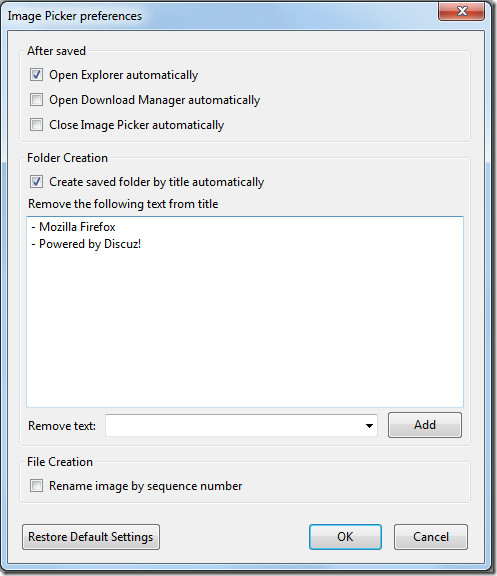
The छवि पिकर प्राथमिकताएं यह भी एक है पहले जैसा कर देना यदि आप एक्सटेंशन की डिफ़ॉल्ट सेटिंग्स में वापस जाने का निर्णय लेते हैं तो बटन जिसका उपयोग आप कर सकते हैं।
फ़ायरफ़ॉक्स के लिए इमेज पिकर स्थापित करें



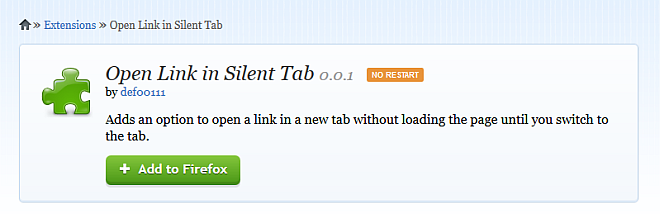

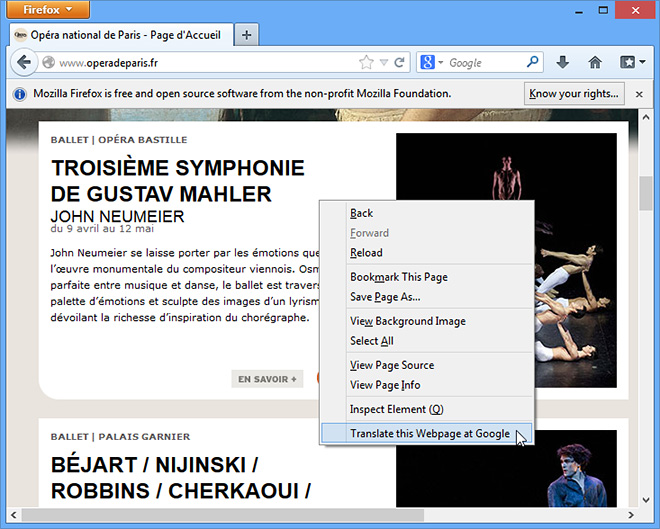







टिप्पणियाँ